Nigdy tworzymy dokument niezależnie od tego, czy jest to pierwotne, czy normalne, używając Edytor tekstu Microsoft Word , należy pamiętać, że podczas zapisywania tego tekstu pewne dane zostaną automatycznie określone, aby ułatwić nam jego odnalezienie, takie jak data utworzenia lub ostatnie otwarcie tego dokumentu. Ale jeśli nie wiesz, jak zdobyć te dane, pokażemy Ci je Jak się dowiedzieć, kiedy dokument lub plik został utworzony w programie Word.
Nie ma wątpliwości, że z Wordem możemy tworzyć proste teksty do najbardziej skomplikowanych dokumentów, nawet na komórce ten Ale on Ważne jest, aby wiedzieć, jakie dane z utworzonego przez nas pliku zostały zapisane ten Ale najważniejsze jest to, jak możemy uzyskać dostęp do tych informacji, aby nie stało się to trudnym zadaniem.
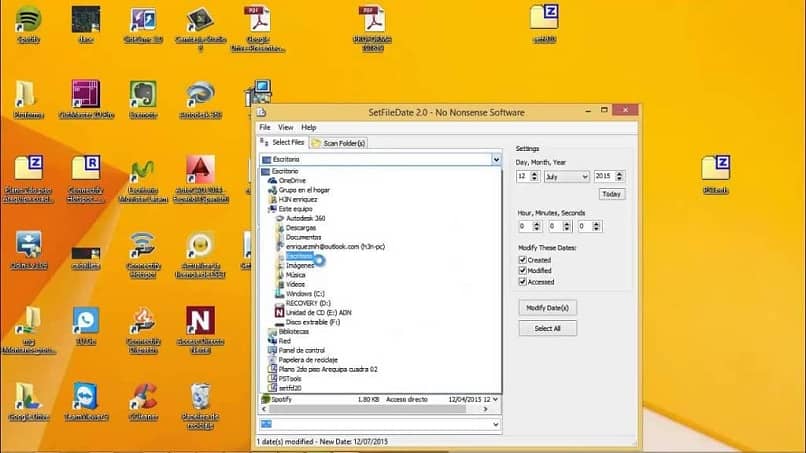
W tym artykule pokażemy, jak poznać datę utworzenia dokumentu lub pliku w programie Word. Niektóre z tych danych nie mogą być odczytane i dlatego nie można ich zmienić, ale inne mogą. Dlatego warto wiedzieć, jak możemy zmienić lub zmodyfikować data powstania słowa słowo.
Jak się dowiedzieć, kiedy dokument lub plik został utworzony w programie Word?
Zobaczmy teraz, co musimy zrobić, aby móc znasz datę de kreacja dokument lub plik w programie Word. Nie musisz wchodzić do aplikacji Word, aby wykonać tę funkcję, więc musisz udać się do lokalizacji dokumentu, którego datę chcesz poznać.
Po zlokalizowaniu musisz go kliknąć, ta akcja wyświetli menu z wieloma opcjami, z których można wybrać Właściwości. Zwykle znajduje się na dole menu rozwijanego, a na ekranie pojawi się okno dialogowe. Z różnymi zakładkami są to Ogólne, Bezpieczeństwo, Szczegóły, Poprzednie wersje.
Oto kroki, aby dowiedzieć się, kiedy dokument lub plik został utworzony w programie Word
Zakładka, która pojawia się domyślnie to Ogólne i tam możemy zobaczyć różne sekcje i widzimy prawie na końcu Data kreacja , data modyfikacji i data ostatniego dostępu.
Ale podana tutaj data utworzenia nie jest prawdziwa, jest to data ostatniej rewizji dokumentu, oczywiście, jeśli otworzyłeś dokument po jego utworzeniu.
Następnym krokiem będzie kliknij kartę Szczegóły z okna Właściwości, tutaj zobaczysz ważne szczegóły dotyczące dokumentu. Np. w jakich wersjach dokument został wgrany, jaka była dokładna data utworzenia pliku i jakich informacji szukaliśmy.
Ważne jest, aby znać różnicę między informacjami, które otrzymasz na karcie Ogólne, a informacjami na karcie Szczegóły. Jeśli, jeśli dostarcza prawdziwych informacji, istnieje możliwość, że data utworzenia wyświetlana na zakładce Ogólne pokrywa się z zakładką Szczegóły i zależy od tego, czy ponownie otworzyłeś plik po jego utworzeniu.
Ważne jest, aby wiedzieć, jak znajdź te dane w dowolnym dokumencie ponieważ możesz to zrobić z innymi typami plików, na przykład utworzonymi w programie Excel lub PowerPoint. Możesz zastosować wiedzę zdobytą w tym artykule i będzie działać dobrze. Dzięki tym danym możesz wyszukać wszystko plik lub folder szybciej ten
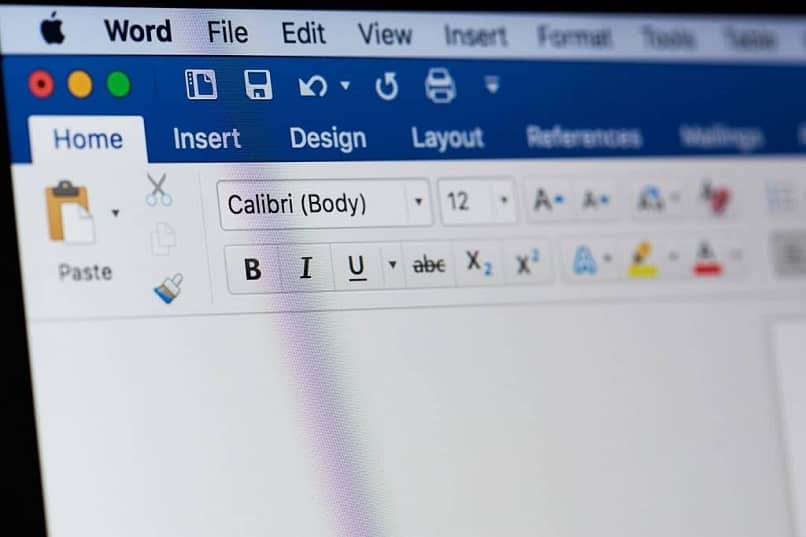
Tak więc ukończyliśmy ten samouczek, który może łatwo pokazać, jak to zrobić znasz datę utworzenia dokumentu w programie Word i będzie to przydatne do wyszukiwania w Eksploratorze Windows bez marnowania czasu.